如何將照片變成動漫背景
介紹
你好,我希望你們一切都好。
我想很多人,包括我在內,都在為繪畫和背景著色而苦苦掙扎。我知道,這很費時間,我們必須應用很多透視規則,也需要很多技巧和想像力(如果我們不使用參考)。這就是為什麼我想出了將照片轉換為動漫背景的想法,我覺得這非常方便有效。現在讓我們開始吧!
第 1 步:自動動作和混合
首先,我們拍攝一張我們想要變成動漫背景的照片。如果可能,請選擇沒有或人物較少的照片,因為將人物編輯成動漫角色會更困難。這就是為什麼我建議拍攝完全沒有人物的照片。但是如果你的照片裡有一些人,不要擔心,你可以將他們刪除,模糊他們或替換為動漫人物,這一切都很好。
接下來,我們需要從剪輯工作室下載這個自動動作
打開剪輯工作室油漆,將其從下載拖到自動操作部分,然後點擊播放按鈕。
下面是我們自動動作後的照片
當然,結果有點令人失望,因為照片看起來仍然很逼真,而且它還會對天空、道路、汽車產生很多噪音影響。而樹木似乎完全沒有變化
現在,使用剪輯工作室油漆的默認混合工具來擺脫這些效果,使您的照片看起來更流暢。
模糊照片中任何不必要的細節。為了獲得更好的結果,當然需要更多時間,但在我看來,它仍然沒有渲染完整背景所需的時間。
.
這是我通過混合畫筆混合大部分醜陋噪音後的照片。
第 2 步:重繪
現在我需要重新繪製我刪除的細節,例如電纜、道路和樹木。我還畫了一些雲來使圖片不那麼空曠。記住在繪製樹木時添加陰影和高光並調整調色板以使其適合環境。在這種情況下,照片是在中午拍攝的,所以我用深綠色和淺黃色來繪製樹木。
如果您很難選擇顏色,請使用吸管工具並不斷從照片中選擇顏色,同時根據需要進行調整。
下面是我用來畫樹的兩個畫筆。
創建一個新層來繪製雲。完成雲後,複製圖層(Ctrl + J),然後從菜單欄中選擇濾鏡 => 模糊 => 高斯模糊。
調整強度直到您滿意,然後單擊“確定”。現在將此層移動到原始雲層下並合併。這種技巧為雲創造了外部發光效果。
如果您想節省時間,您可以隨時使用不受版權保護的動漫天空素材,這些素材在剪輯工作室資產和互聯網上很容易找到。
這是我使用的雲筆刷:
第 3 步:最終效果
讓我們添加一些更多的最終效果,為您的照片帶來動漫感!首先,在頂部創建一個新層,將混合模式更改為“屏幕”。
接下來,為背景繪製散景和光粒子。此外,您可以使用氣刷(軟)繪製陽光,甚至為圖片中的對象添加更多光暈。對於白天,我通常會選擇淺黃色或淺綠色來達到這種效果
讓我們來看看最終的結果吧!
下面是另一個顯示陽光和散景效果的示例
雖然它已經包含在第一個視頻中,但我想上傳另一張照片的延時攝影,展示我將其轉換為動漫背景的過程。享受!
這就是教程的全部內容。我希望你們在觀看我的視頻後喜歡並享受創建自己的動漫背景的樂趣。祝你好運^ 3 ^
米卡琳



















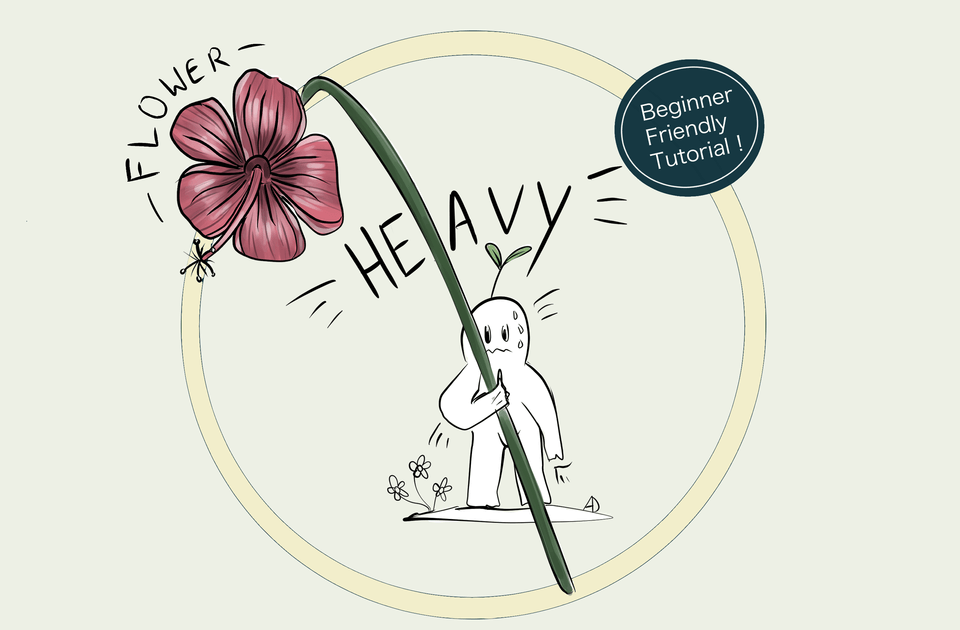




留言